ChkDsk si è bloccato in una particolare % o si blocca in alcune fasi in Windows 11/10
Se trovi che Check Disk o ChkDsk è bloccato a una determinata percentuale o si blocca in una fase in Windows , allora questo post suggerisce alcuni passaggi per la risoluzione dei problemi che potrebbero aiutarti. Potrebbe essere 10%, 12%, 27% o una percentuale simile. Anche(Again) in questo caso, potrebbero essere gli stadi 2, 4, 5 o qualsiasi altro.
ChkDsk bloccato o si blocca
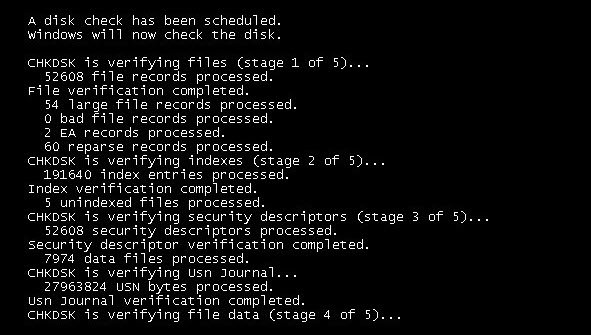
Se ChkDsk si blocca o è bloccato, ti suggeriamo di provare i seguenti suggerimenti:
- Attendi il completamento
- Riavvia il PC ed esegui Pulizia disco(Disk Cleanup) , SFC , DISM .
1] Attendi il completamento
Il miglior consiglio che devo dare è di aspettare e lasciarlo correre. Potrebbero essere necessarie un paio d'ore, ma dato il tempo, è noto che nella maggior parte dei casi si completa. Se necessario, lascialo per una notte e lascia che faccia il suo corso.
2] Riavvia(Restart) il PC ed esegui Pulizia disco(Disk Cleanup) , SFC , DISM
Se ciò non risolve il problema, riavvia il computer premendo il pulsante di accensione. Durante il prossimo avvio, premere il tasto Esc , Invio(Enter) o il tasto appropriato per interrompere l'esecuzione di ChkDsk .
Una volta avviato il desktop, procedere come segue:
- Esegui l' utilità Pulizia disco(Disk Cleanup utility) per cancellare i file spazzatura.
- Apri un tipo CMD elevato
sfc /scannowe premi Invio per eseguire il Controllo file di sistema . - Una volta completata la scansione, riavvia il computer.
- Ricordarsi(Remember) di uscire da ChkDsk durante l'avvio.
- Quindi, apri nuovamente CMD come amministratore.
- Tipo
Dism /Online /Cleanup-Image /RestoreHealth - Premi Invio per riparare l'immagine di Windows(repair the Windows image) .
Ora verifica se ChkDsk è in grado di completare la scansione. Come ho detto prima, tienilo durante la notte se necessario.
Spero che sia d'aiuto.(Hope it helps.)
Questo problema si verifica maggiormente in Windows 7 e versioni precedenti. Windows 8 e Windows 10 gestiscono le operazioni di controllo del disco in modo più efficiente. Il controllo degli errori del disco ora è leggermente diverso dalle versioni precedenti di Windows . In Windows 8 , Microsoft ha riprogettato l'utilità chkdsk, lo strumento per rilevare e correggere il danneggiamento del disco.
Correlati(Related) : Windows è bloccato su Riparazione degli errori del disco(Windows is stuck on Repairing disk errors) , il completamento potrebbe richiedere un'ora.
Microsoft ha introdotto un file system chiamato ReFS , che non richiede un chkdsk offline per riparare il danneggiamento, poiché segue un modello diverso per la resilienza e quindi non ha bisogno di eseguire l'utilità chkdsk tradizionale. Il disco viene periodicamente controllato per rilevare eventuali errori del file system, settori danneggiati, cluster persi, ecc. durante la manutenzione automatica e ora non è più necessario avviarlo davvero.
Questo post ti aiuterà se la scansione e la riparazione dell'unità sono bloccate La scansione e la riparazione dell'unità sono bloccate in Windows 10.
È importante tenere d'occhio lo stato di salute del disco rigido,(Hard Disk health,) quindi è indispensabile che ChkDsk completi la sua corsa. Ma se lo desideri, puoi annullare l'operazione ChkDsk .
Se hai bisogno di più input puoi sempre dare un'occhiata ai file di registro di ChkDsk(ChkDsk log files) .
Letture correlate:(Related reads:)
- ChkDsk o Check Disk vengono eseguiti ad ogni avvio(ChkDsk or Check Disk runs at every startup)
- ChkDsk o Check Disk non verranno eseguiti all'avvio .
Related posts
ChkDsk funziona automaticamente ad ogni avvio in Windows 11/10
ChkDsk Command Line Options, Switches, Parameters in Windows 10
Come ridurre il tempo di conto alla rovescia ChkDsk in Windows 10
Come mostrare Details pane in File Explorer in Windows 10
Come utilizzare gli strumenti incorporati Charmap and Eudcedit di Windows 10
Come abilitare o disabilitare Win32 Long Paths su Windows 10
Cos'è uno PLS file? Come creare uno PLS file in Windows 11/10?
Microsoft Intune che non si sincronizza? Force Intune per sincronizzare in Windows 11/10
Le impostazioni di sincronizzazione di Windows 10 non funzionano in grigio
Taskbar notifiche non mostrando in Windows 10
Come modificare il predefinito Webcam nel computer Windows 10
Come abilitare o Disable Archive Apps feature in Windows 10
Set or Change Default Media Player in Windows 11/10
Set Notepad++ come default editor per i file .xml in Windows 11/10
Come reinstallare Microsoft Store Apps in Windows 10
Fix Windows 10 Black Screen di Death Problemi; Stuck su Black Screen
Come gestire lo Data Usage Limit su Windows 10
Adjust tua Monitor per una migliore screen resolution in Windows 10
Best Battery monitor, applicazioni di analisi e statistiche per Windows 10
Come aggiungere o modificare Time Server in Windows 10
